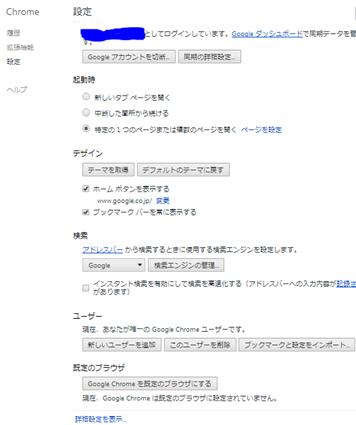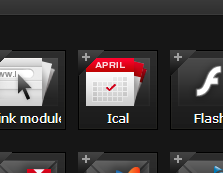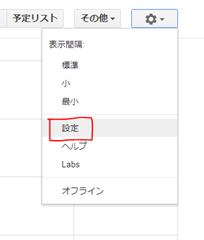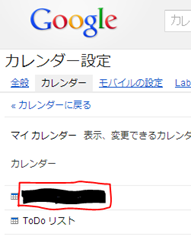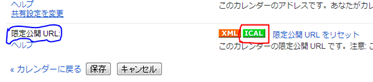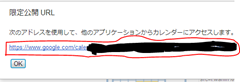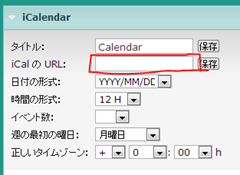地道にバンガードストライクをして約1ヶ月半。
やっとこさレベル4!
レベル4の時、レジェスカウトのバッジャーをもらった。
他のレジェ武器を見に、補給担当へ。
パルスのヒス1919の詳細を見ようと思い、△ボタンをポチッ、
っと押したつもりが、○を・・・
貴重なバンガード勲章・・・
防具を買おうと・・・
今、主力の武器になっている。
WELL
2015年5月3日日曜日
2015年3月13日金曜日
PLAY STATION3&Destiny
今年1月に購入(いまさら)
同時にソフト
「Destiny」も購入
このゲーム「デスティニー」、おもしろい!
そして
MAD CATS社のヘッドセット
TRITTON Kunaiを購入
5122円
VCできるが、ゲームプレイの時間が
深夜になることが多いので
普通に声を出すことが難しい・・
(家族が隣で寝ているzzzz)
同時にソフト
「Destiny」も購入
このゲーム「デスティニー」、おもしろい!
そして
MAD CATS社のヘッドセット
TRITTON Kunaiを購入
5122円
VCできるが、ゲームプレイの時間が
深夜になることが多いので
普通に声を出すことが難しい・・
(家族が隣で寝ているzzzz)
2013年9月4日水曜日
iPhone3GSとiTunesが同期しない
iPhoneをケーブルでPCにつなぐとiTunesが開き、自動で同期をしているようだが
肝心の「ミュージック」が同期されない。
いろいろ調べてみたら、iPhoneやiTunesを
最新のバージョンにすると問題解決!みたいなのでやってみた。
結構時間がかかってバージョンアップ版のインストールが終了し、
次は、まっさらになったiPhoneの復元&同期をはじめたら

上記のようなメッセージが現れたので、
〔やったこと〕
iTunesを一旦閉じて、再度開く。
iPhoneとPCの接続を一旦外して、再度接続。
しかし、同じメッセージが出るばかり
〔解決方法〕
①PCの電源を切り、Windows7を一旦閉じる。
②iPhoneとPCの接続を外す
③PCの電源を入れ、Windows7を立ち上げる
④iPhoneとPCを接続する
⑤自動でiTunesが立ち上がり同期が始まる
⑥問題なく終了
AppもミュージックもiPhoneに戻りました。
結局、PCを再起動すればよかったのかな・・
肝心の「ミュージック」が同期されない。
いろいろ調べてみたら、iPhoneやiTunesを
最新のバージョンにすると問題解決!みたいなのでやってみた。
結構時間がかかってバージョンアップ版のインストールが終了し、
次は、まっさらになったiPhoneの復元&同期をはじめたら

上記のようなメッセージが現れたので、
〔やったこと〕
iTunesを一旦閉じて、再度開く。
iPhoneとPCの接続を一旦外して、再度接続。
しかし、同じメッセージが出るばかり
〔解決方法〕
①PCの電源を切り、Windows7を一旦閉じる。
②iPhoneとPCの接続を外す
③PCの電源を入れ、Windows7を立ち上げる
④iPhoneとPCを接続する
⑤自動でiTunesが立ち上がり同期が始まる
⑥問題なく終了
AppもミュージックもiPhoneに戻りました。
結局、PCを再起動すればよかったのかな・・
2013年5月16日木曜日
win7でのログイン画面の変更
2013年1月16日水曜日
Google ChromeでGoogleアカウントを簡単に切り替える
2012年11月27日火曜日
3GSとiTunesの同期
勇気がなくなかなかやっていなかった、新しく購入したPC(24/2)と
iPhone3GSとのアプリの同期。
なぜやっていなかったというと、アプリ内のデータが無くなるのでは・・
特に、日記(瞬間日記)の・・・
結果、データは残っていました。
※今回の同期をする前にはiPhoneからPCへアプリの転送などの
準備はやっておきました「iPhoneのアプリを新しく購入したPCへ転送」
2012年10月19日金曜日
netvibesに、自分のGoogleカレンダーを
登録:
投稿 (Atom)